
iPhone'da Gizli Geçmiş Nasıl Görülür? Cevabı Burada Bulun!

Günümüzde, özellikle internette gezinirken, giderek daha fazla insan gizliliğe dikkat ediyor. Bu bizi gizli moda getiriyor. Çevrimiçi etkinliğinizin hiçbir izini bırakmadan internette gezinmenizi sağlar. Peki ya bir iPhone'da gizli geçmişi görmek isterseniz? Doğru yerdesiniz. Bu makale gizli modun ne olduğunu ve iPhone'da gizli geçmişi nasıl göreceğinizi anlatıyor. Birlikte görelim.
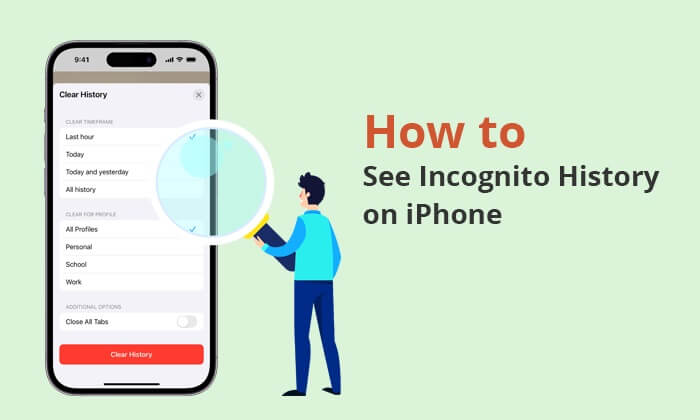
iPhone'daki gizli mod genellikle Safari'deki "Özel Tarama Modu" anlamına gelir. Bu mod, kullanıcıların web'de gezinirken gizliliklerini korumalarına yardımcı olur. Özel Tarama Modu etkinleştirildiğinde, Safari aşağıdaki bilgileri kaydetmez:
iPhone'da gizli moda geçmek için aşağıdaki adımları izleyin:
iOS 17/18 için:
Adım 1. iPhone'unuzda "Safari"yi başlatın.
Adım 2. Sekme görünümünü açmak için ekranın sağ alt köşesindeki üst üste binen dikdörtgenler simgesine dokunun.
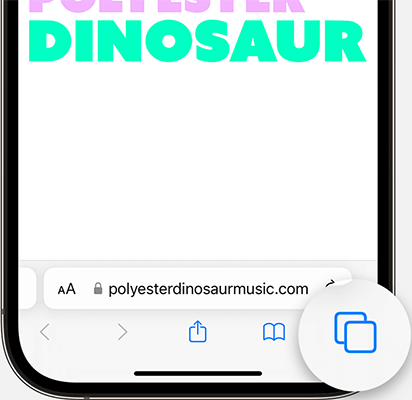
Adım 3. Gizli Tarama Moduna girmek için sol alt köşedeki "Özel" butonuna dokunun.
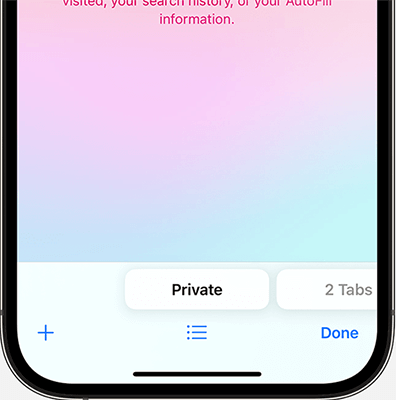
iOS 16 ve öncesi için:
Adım 1. iPhone’unuzda Safari’yi açın.
Adım 2. "Sekmeler" butonuna dokunun (genellikle üst üste binen iki dikdörtgenle gösterilir).
Adım 3. Sekme Grupları listesinden, mevcut sekmeleriniz açıksa "[sayı] Sekme"ye, sıfırdan başlıyorsanız "Başlangıç Sayfası"na dokunun.
Adım 4. Sekme Grupları listesi görüntülendiğinde, Özel Tarama Moduna girmek için "Özel"i seçin.
Gizli Tarama Modunu etkinleştirdikten sonra bir onay mesajı veya seçenekler görebilirsiniz. Devam etmek için "Bitti"ye dokunun.
iPhone'da Safari geçmişinin nasıl görüntüleneceğini daha fazla öğrenmek istiyorsanız, aşağıdaki makaleleri okuyabilirsiniz.
iPhone'da Safari Geçmişi Nasıl Görüntülenir - İpuçları ve Püf Noktaları AçıklandıGizli modun temel kavramlarını keşfettikten sonra, iPhone'da gizli geçmişimi görüntüleyebilir miyim? Birlikte görelim.
Gizli geçmişimi iPhone Safari uygulamasında doğrudan görüntüleyebilir miyim? Birçok başka makale, Safari'nin özel tarama geçmişini depolayabileceğini iddia ediyor. Ancak gerçek tam tersidir. iPhone'daki Safari'de Özel Tarama Modu kullanıldığında, tarayıcı tarama geçmişinizi kaydetmez. Bu nedenle, özel tarama penceresini kapattığınızda veya özel tarama modundan çıktığınızda, tüm tarama geçmişi, arama geçmişi, çerezler ve web sitesi verileri temizlenir. Bu, özel tarama geçmişini iPhone'da doğrudan görüntüleyemeyeceğiniz anlamına gelir.
Tarama geçmişinizi görüntülemeniz gerekiyorsa normal tarama modunu kullanabilirsiniz.
iOS gizli geçmişi Safari üzerinden doğrudan göremeseniz de, iPhone'da gizli geçmişi kontrol etmenize yardımcı olabilecek bazı Google Chrome uzantıları vardır. Burada, esas olarak bu uzantıyı Google'da tanıtıyoruz - Kayıt Dışı Geçmiş. İşte iPhone'da Google Chrome üzerinden gizli geçmişi görmenin yolu:
Adım 1. " Kayıt Dışı Geçmiş "e erişin ve "Chrome'a Ekle"ye tıklayın.
Adım 2. Tarayıcı araç çubuğundan uzantılar simgesine tıklayın, "Kayıt Dışı Geçmiş"i seçin, üç nokta simgesine tıklayın ve ardından "Uzantıyı yönet"i seçin.
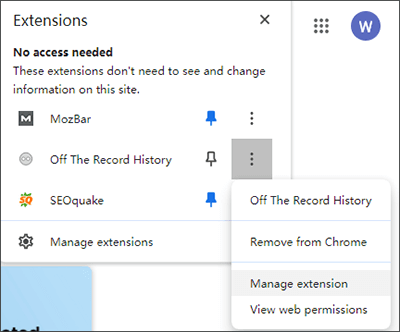
Adım 3. "Gizli Modda İzin Ver"e gidin ve açın. Artık gizli modda bile geçmişi kaydedebilirsiniz.
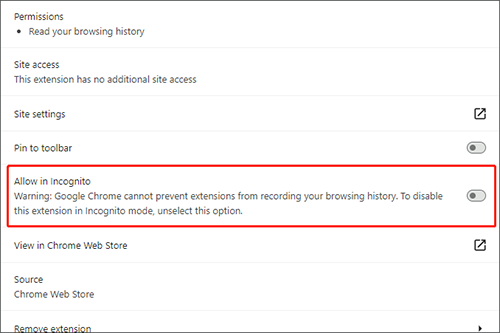
Eklenti, yedi gün sonra gizli geçmişi otomatik olarak kaldırır. Alternatif olarak, eklentinin ayarlarına erişerek Chrome'daki gizli geçmişi manuel olarak silebilirsiniz.
Önceki tartışmada, iPhone'da gizli geçmişi nasıl görebileceğinizden bahsettik. Peki, iPhone'daki gizli tarama geçmişi nasıl kurtarılabilir? Korkmayın; bu sorunu çözmek için kullanabileceğiniz bazı iPhone veri kurtarma yazılımları var. En iyi yazılımlardan biri Coolmuster iPhone Data Recovery . Kullanıcıların Safari geçmişi, kişiler, mesajlar, arama geçmişi, notlar vb. dahil olmak üzere iPhone'larından var olan veya silinen verileri kurtarmalarına yardımcı olmak için tasarlanmış kapsamlı bir yazılımdır.
Temel Özellikler:
iPhone Veri Kurtarma'yı kullanarak iPhone'daki özel tarama geçmişini kurtarma yöntemi şöyledir:
01 iPhone Data Recovery'yi indirin ve başlatın. Sol tarafta bulunan "iTunes Yedekleme Dosyasından Kurtar" sekmesini seçin.
02 Araç başlangıçta bilgisayarınızdaki varsayılan iTunes yedekleme konumunu tarayacaktır. Görüntülenen listeden bir yedekleme dosyası seçin ve "Taramayı Başlat" düğmesine tıklayın. İstediğiniz dosyayı bulamazsanız, iTunes yedekleme dosyanızı diğer klasörlerden manuel olarak seçmek için "Seç" simgesini kullanın.

03 Almak istediğiniz veri türleri için ilgili kutuları işaretleyin, ardından sağ alttaki "Taramayı Başlat" simgesine tıklayın. iTunes yedekleme dosyalarını doğrudan bilgisayarınızda önizleyebilirsiniz.

04 "Safari Geçmişi"ne gidin ve sağdaki belirli dosyaları seçin. iTunes yedeklerinden dosyaların geri yüklenmesini başlatmak için "Bilgisayara Kurtar" simgesine tıklayın.

Video Eğitimi:
Artık iPhone'da gizli geçmişi nasıl göreceğimizi ve iPhone'da özel tarama geçmişini nasıl kurtaracağımızı öğrendiğimize göre, iPhone'da gizli geçmişi nasıl sileceğimizi öğrenelim mi? Aşağıdaki adımları izleyin:
Adım 1. iPhone'unuzun "Denetim Merkezi"ni açmak için ekranın altından yukarı doğru kaydırın.
Adım 2. Uçak simgesine dokunarak "Uçak Modu"nu etkinleştirin, Wi-Fi, Bluetooth ve telefonunuzun sinyalini geçici olarak devre dışı bırakın - bu işlem aynı zamanda DNS önbelleğinizi otomatik olarak temizler.
Adım 3. Simgeye tekrar dokunarak "Uçak Modu"nu kapatın, bu sayede telefonunuzu normal şekilde kullanabilirsiniz. iPhone'unuzdaki gizli geçmişinizi silmek istediğinizde bu adımları tekrarlayın.

S1. Gizli mod kullanıldığında herhangi bir iz kalıyor mu?
Elbette. Gizli mod yalnızca cihazınızdaki yerel arama ve tarama geçmişinizi siler. Ancak, web sitelerinin, arama motorlarının, İnternet servis sağlayıcılarının, üçüncü taraf uygulamaların ve hükümet kuruluşlarının gizli moddayken web geçmişinizi zahmetsizce izleyebileceğini unutmamak önemlidir.
S2. Gizli mod IP adresimi gizler mi?
Aslında, gizli mod IP (İnternet Protokolü) adresinizi gizlemez. IP adresiniz eriştiğiniz web siteleri ve diğer varlıklar tarafından görülebilir. Amaç IP adresinizi gizlemekse, sanal özel ağ (VPN) kullanımını araştırmanız önerilir.
S3. Gizli mod, verilerimin aynı cihazı kullanan diğer kullanıcılar tarafından erişilmesini engeller mi?
Gizli mod, tarama geçmişinizi aynı cihazın diğer kullanıcılarından gizli tutmak için tasarlanmıştır, ancak internet bağlantınızı şifrelemez. Verilerinizi daha fazla güvence altına almak istiyorsanız, cihazınızda bir parola veya diğer güvenlik özelliklerini kullanmayı düşünün.
iPhone'da gizli geçmişi nasıl göreceğinizle ilgili her şey bu kadar. iPhone'da gizli tarama geçmişini kurtarmak istiyorsanız, Coolmuster iPhone Data Recovery iyi bir seçimdir. Bu makaleyle ilgili herhangi bir sorunuz, şüpheniz veya geri bildiriminiz varsa, bizimle iletişime geçmekten çekinmeyin. Yorumlarınızı memnuniyetle karşılıyoruz ve düşüncelerinizi aşağıda verilen yorum kutusunda ifade etmekten çekinmeyin.
İlgili Makaleler:
Silinen Safari iPhone Geçmişi Yedeklemeyle/Yedeklemesiz Nasıl Kurtarılır
iPhone Konum Geçmişini Nasıl Kontrol Edebilir ve İzlenmekten Nasıl Koruyabilirsiniz
Ebeveynlerin Telefonunuzu İzlemesini Nasıl Durdurabilirsiniz | Prevent Monitor





